PDFTiger 1.0 Phần mềm convert PDF, tạo PDF
PDFTiger là phần mềm tạo PDF và chuyển đổi PDF. PDFTiger có thể tạo tài liệu PDF một cách nhanh chóng và chính xác từ Word, Excel, Powerpoint, txt hay hình ảnh. PDFTiger cũng có thể chuyển đổi file PDF sang tài liệu MS Word có thể chỉnh sửa được, Rich Text Document, Plain Text File, hình ảnh, HTML File và Shockwave Flash SWF File.
Tạo tập tin PDF với PDFTiger
Đầu tiên bạn click vào nút Creat PDF From File trong giao diện chính của chương trình. Sau đó bạn chọn tập tin mà bạn muốn chuyển sang định dạng PDF trong hộp thoại Create PDF from File. Chương trình hỗ trợ tạo tập tin PDF từ các tập tin có thể in được như Word(*.doc), Excel(*.xls), PowerPoint(*.ppt)…
Khi chọn xong tập tin, hộp thoại PDF Information sẽ xuất hiện để bạn tiến hành nhập thông tin cho tập tin PDF sắp tạo ra. Tiếp theo bạn nhấn nút Create Now. Cuối cùng bạn xác định vị trí lưu trữ tập tin sau khi tạo cũng như là đặt tên cho tập tin trong hộp thoại Save PDF xuất hiện ngay sau đó để hoàn tất công việc và giờ đây bạn đã có một tập tin PDF từ file văn bản đã có trước đó.
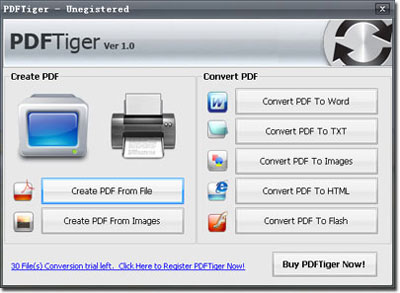
Convert ảnh, văn bản... sang PDF
PDF Tiger hổ trợ chuyển hầu hết các định dạng ảnh phổ biến hiện nay như .jpg,.bmp,.gif…thành định dạng PDF. Để thực hiện chức năng này bạn click vào nút Creat PDF From Images.
Đầu tiên bạn cần xác định các bức ảnh cần tạo PDF, bạn có thể lựa chọn và thêm từng bức ảnh bằng cách click vào nút Add nằm trên thanh công cụ phía trên chương trình hoặc có thể thêm cả một thư mục chứa ảnh bằng cách click vào nút Add Folder. Khi đã chọn xong, bạn hãy click nút Creat PDF Now để chương trình bắt đầu thực hiện.
Convert PDF sang Word
Đầu tiên bạn click vào nút Convert PDF to Word trong giao diện chính của chương trình. Tiếp theo, bạn click vào nút Add hoặc nút Add Folder để chọn tập tin PDF cần chuyển đổi, kế tiếp bạn có thể xác định số trang trong tập tin cần chuyển đổi bằng cách thay đổi các giá trị First page to Convert (đánh dấu trang đầu) và Last Page to Convert (đánh dấu trang cuối) trong mục Settings nằm bên phải. Làm tương tự như vậy cho từng tập tin nếu bạn chuyển đổi đồng thời nhiều tập tin PDF. Tiếp theo bạn hãy xác định nơi lưu trữ các tập tin Word đầu ra bằng cách click vào nút Browse trong mục Output path. Cuối cùng, bạn hãy click nút Convert PDF Files Now hoặc nút Convert để chương trình bắt đầu chuyển đổi.
Ngoài ra bạn còn có thể chuyển đổi tập tin PDF thành tập tin TXT (thuần văn bản), tập tin image (ảnh), tập tin HTML, tập tin Flash bằng cách click vào các nút Convert PDF to TXT, Convert PDF to Images, Convert PDF to HTML, Convert PDF to Flash tương ứng và thực hiện giống như các thao tác khi chuyển đổi thành tập tin Word.



























